Слайд 2Панель
ПМ3
Дважды щелкните по выделенному ярлыку
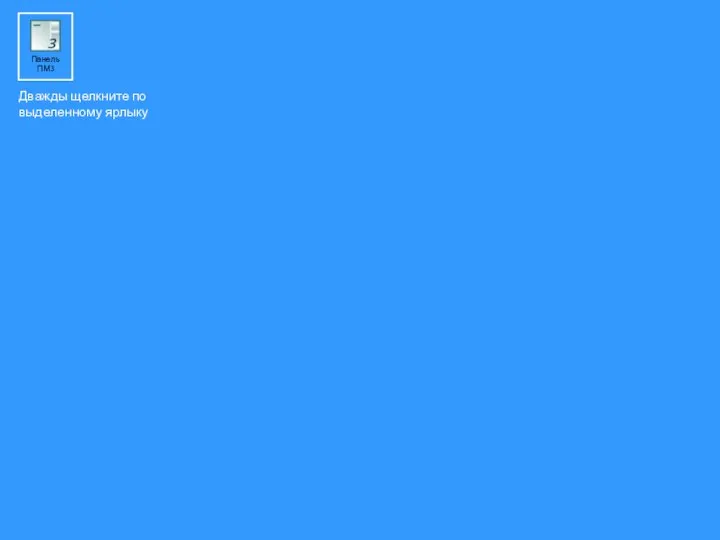
Слайд 4Закройте окно "Хроматэк Аналитик 2.6" (нажмите на выделенную кнопку)
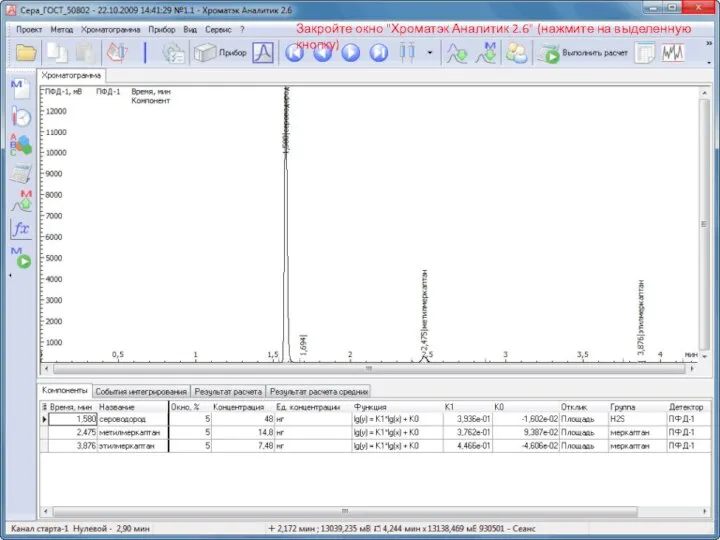
Слайд 5Перейдите на выделенную закладку
Панель
ПМ3
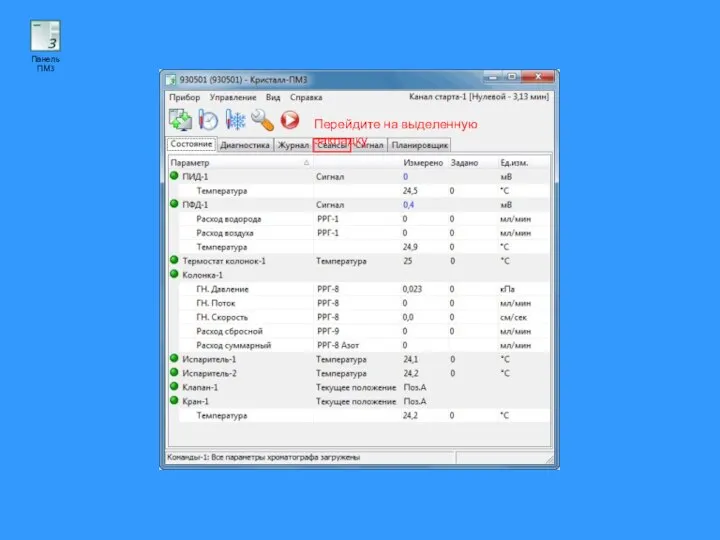
Слайд 6Щелкните правой кнопкой мыши по выделенной строке
Панель
ПМ3
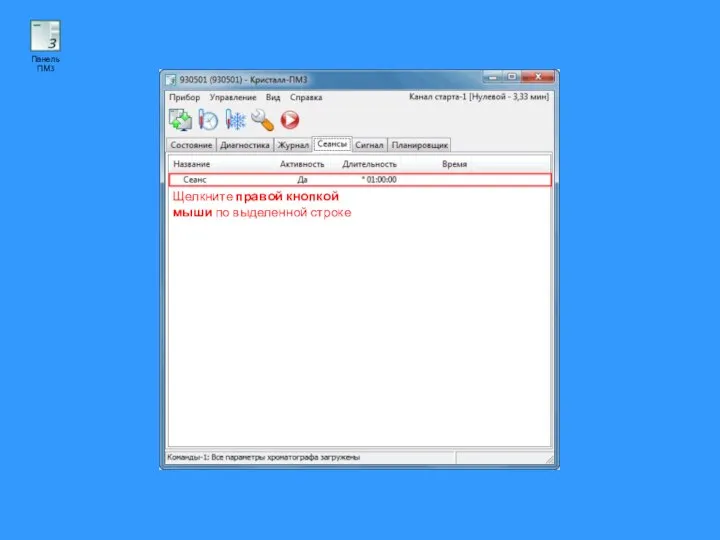
Слайд 7Выберите выделенный пункт меню
Панель
ПМ3
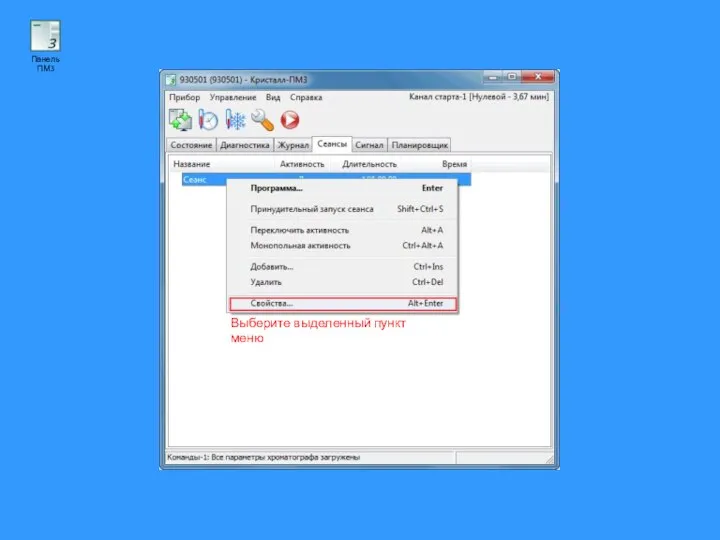
Слайд 8Перейдите на выделенную закладку
Панель
ПМ3
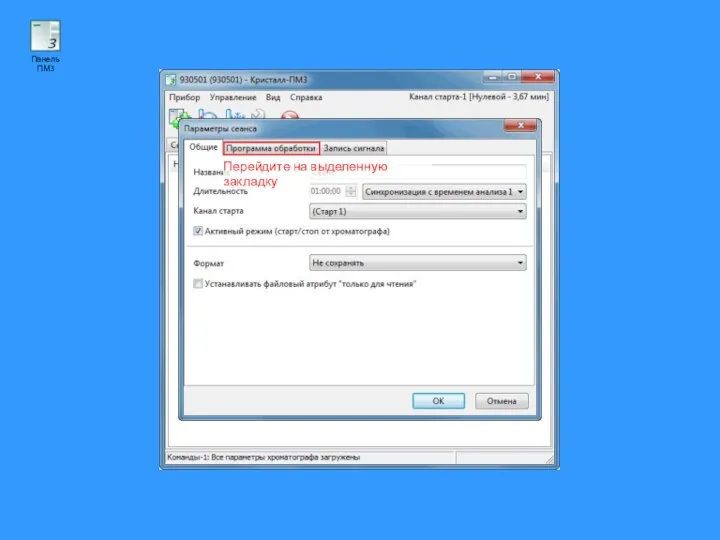
Слайд 9Выберите выделенный список
Панель
ПМ3
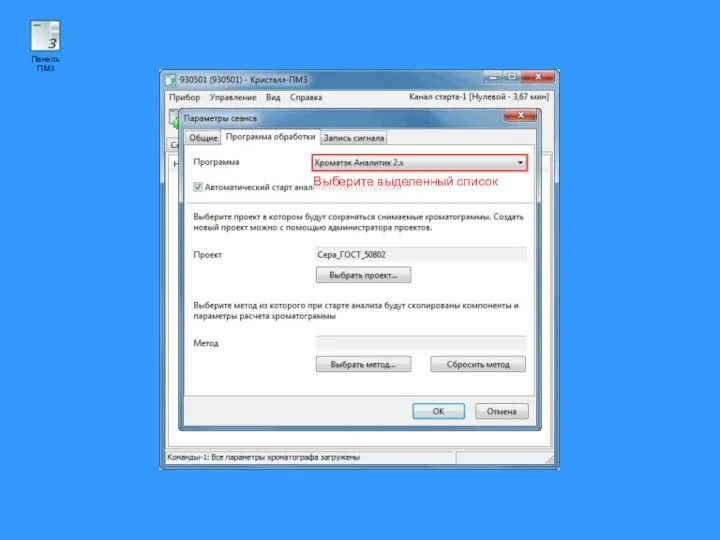
Слайд 10Выберите выделенный элемент
Панель
ПМ3
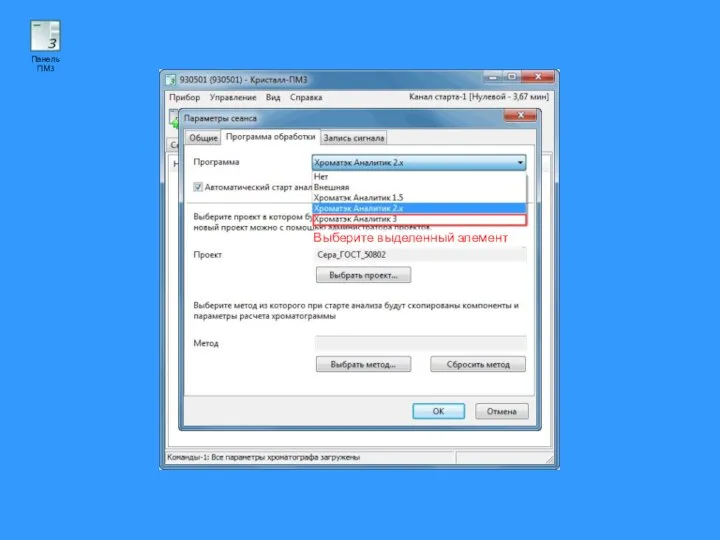
Слайд 11Нажмите на выделенную кнопку
Панель
ПМ3
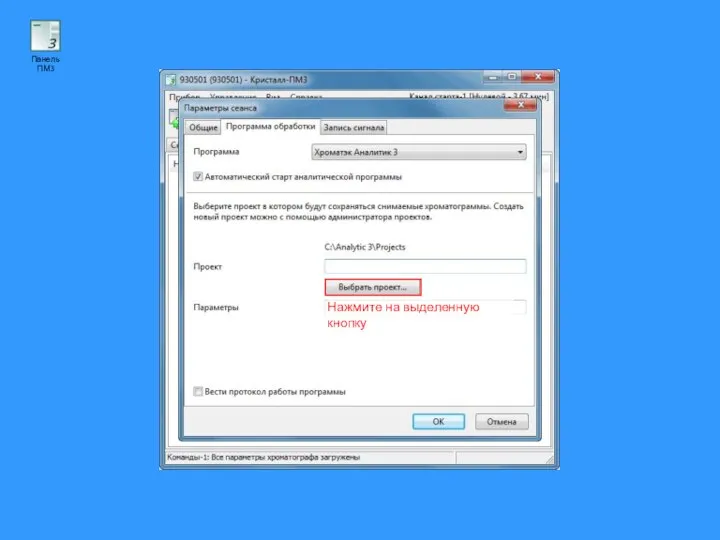
Слайд 12Нажмите на выделенную кнопку, чтобы создать новый проект
Панель
ПМ3
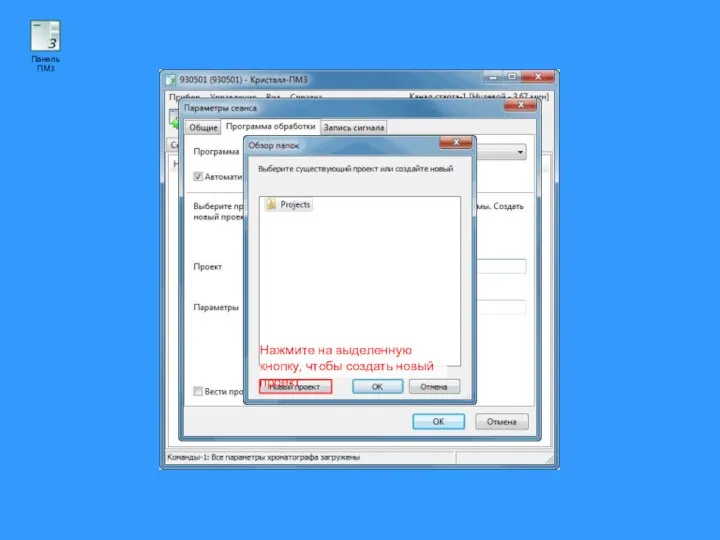
Слайд 14Нажмите на выделенную кнопку
Панель
ПМ3
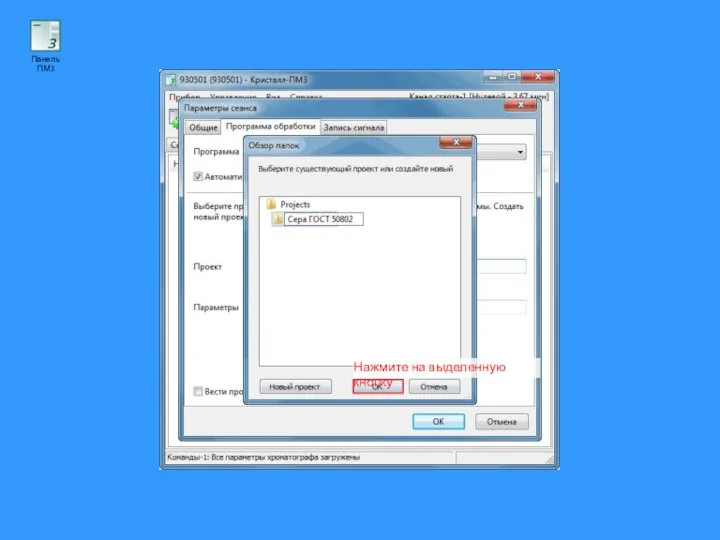
Слайд 15Нажмите на выделенную кнопку
Панель
ПМ3
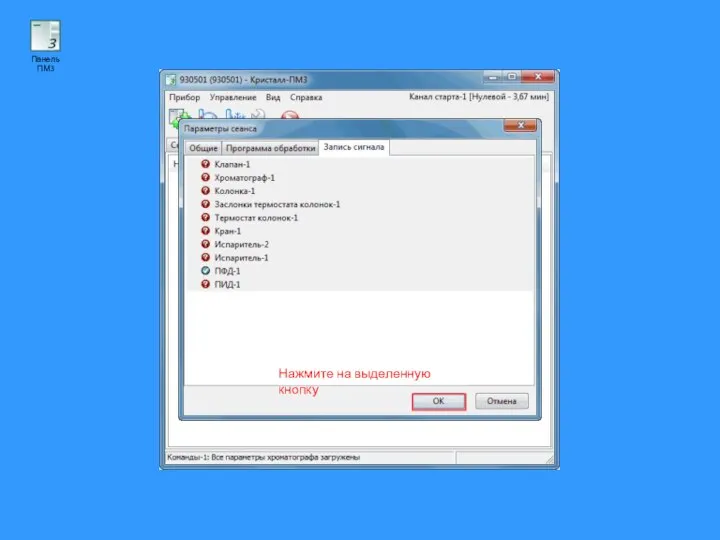
Слайд 16Щелкните правой кнопкой мыши по выделенной строке
Панель
ПМ3
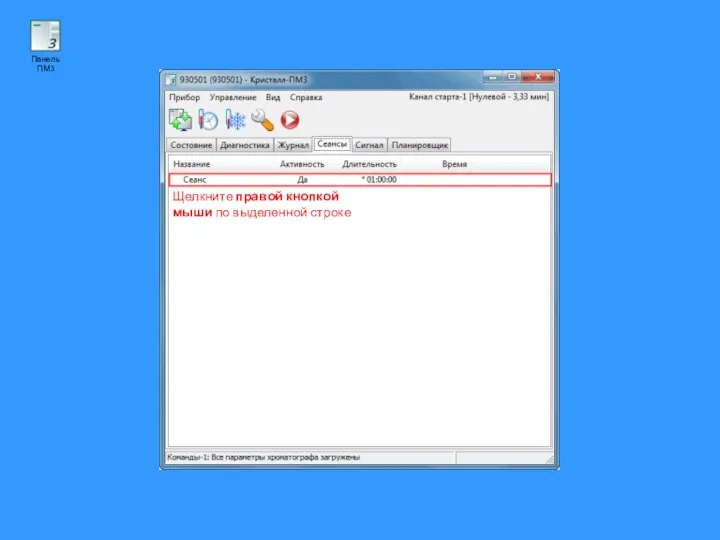
Слайд 17Выберите выделенный пункт меню
Панель
ПМ3
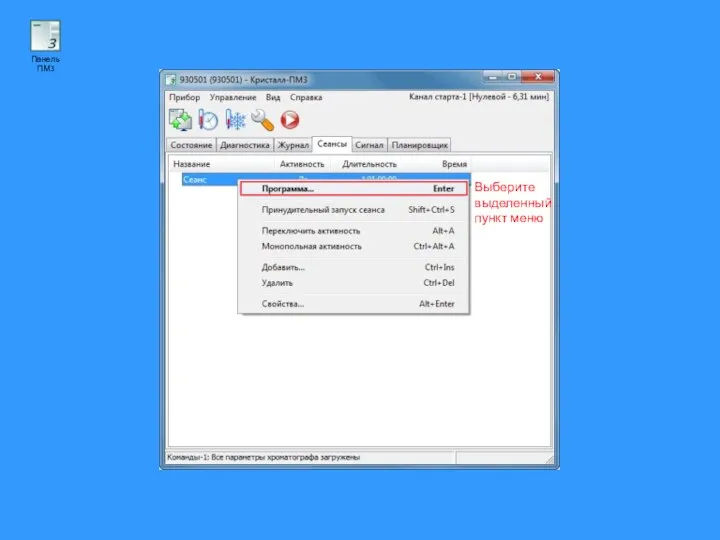
Слайд 19Нажмите на выделенную кнопку, чтобы запустить "Конвертер хроматограмм"
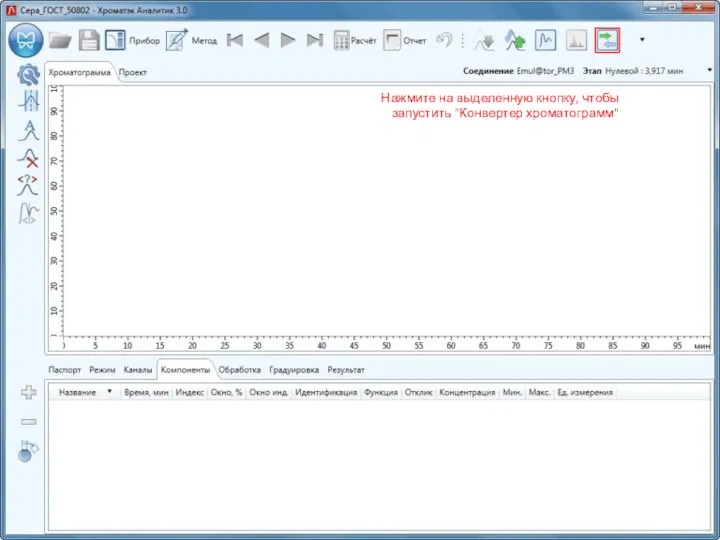
Слайд 20Нажмите на выделенный элемент, чтобы выбрать проект "Хроматэк Аналитик 3.0"
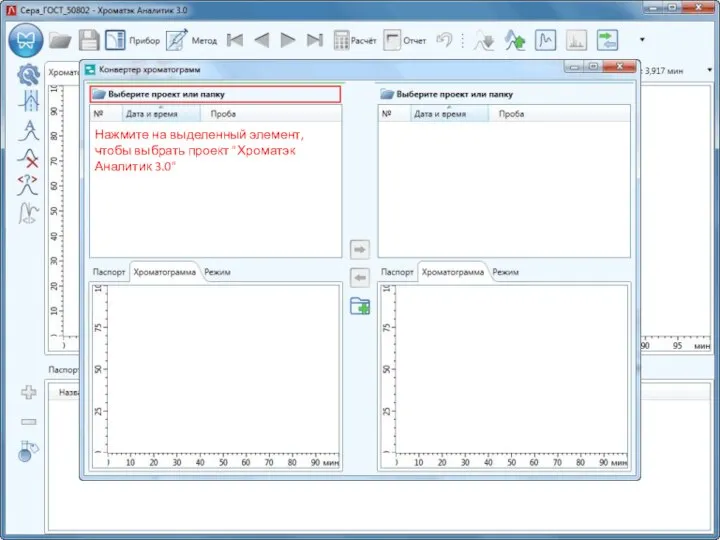
Слайд 21Нажмите на выделенный элемент, чтобы выбрать проект "Хроматэк Аналитик 3.0"
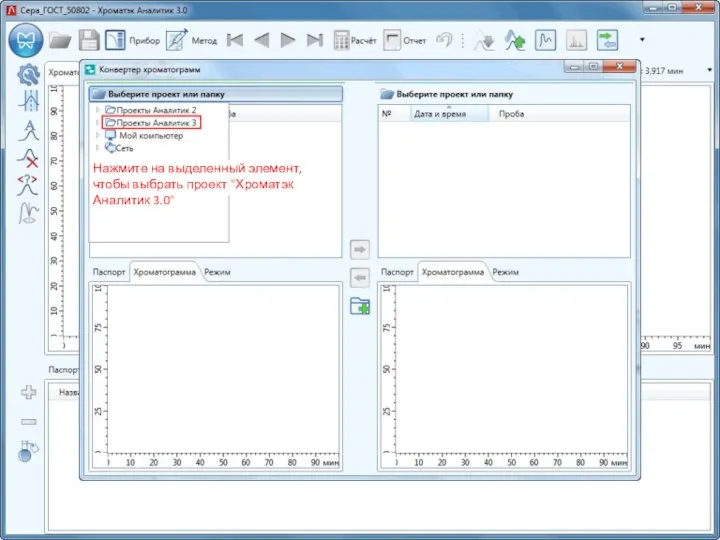
Слайд 22Нажмите на выделенный элемент, чтобы выбрать проект "Хроматэк Аналитик 3.0"
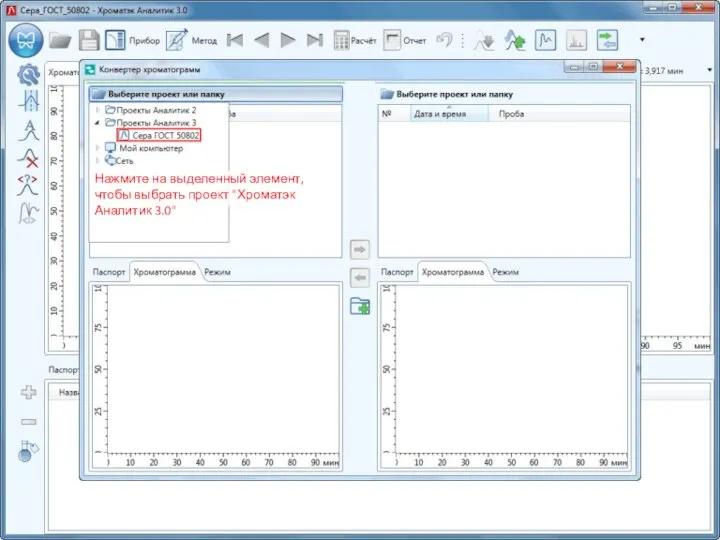
Слайд 23Нажмите на выделенный элемент, чтобы выбрать проект "Хроматэк Аналитик 2.6"
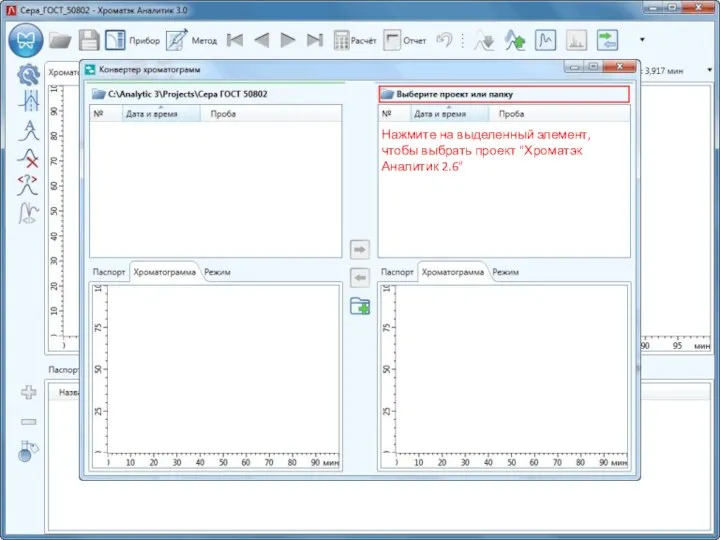
Слайд 24Нажмите на выделенный элемент, чтобы выбрать проект "Хроматэк Аналитик 2.6"
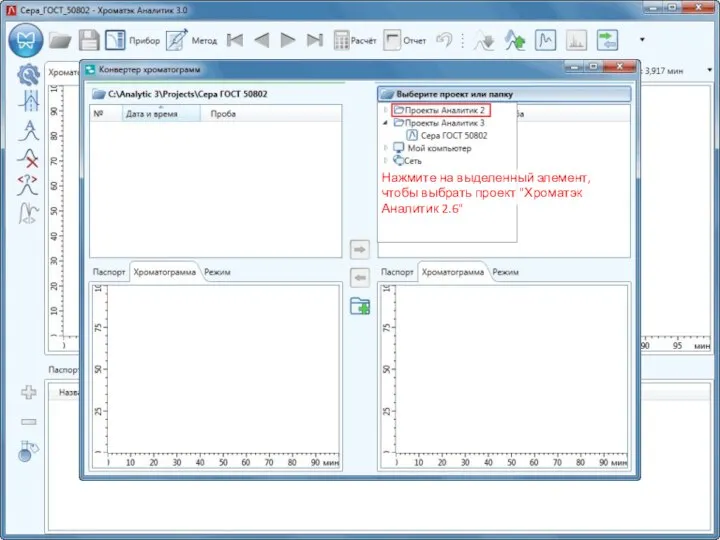
Слайд 25Нажмите на выделенный элемент, чтобы выбрать проект "Хроматэк Аналитик 2.6"
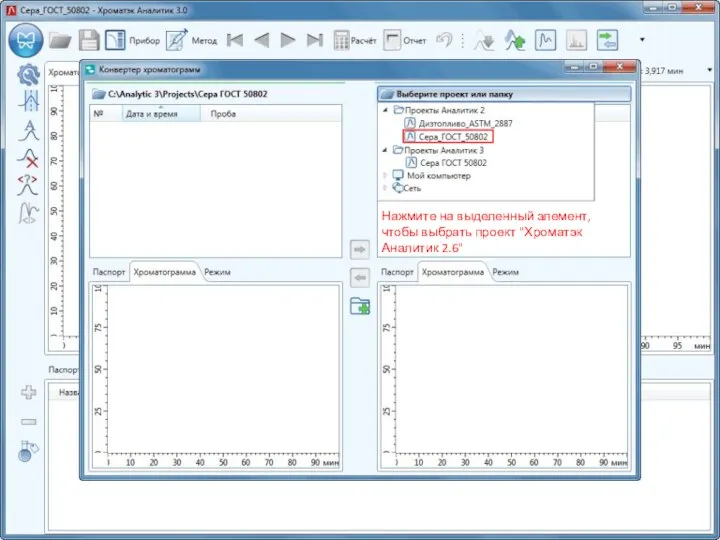
Слайд 27Удерживая SHIFT, выберите последнюю хроматограмму
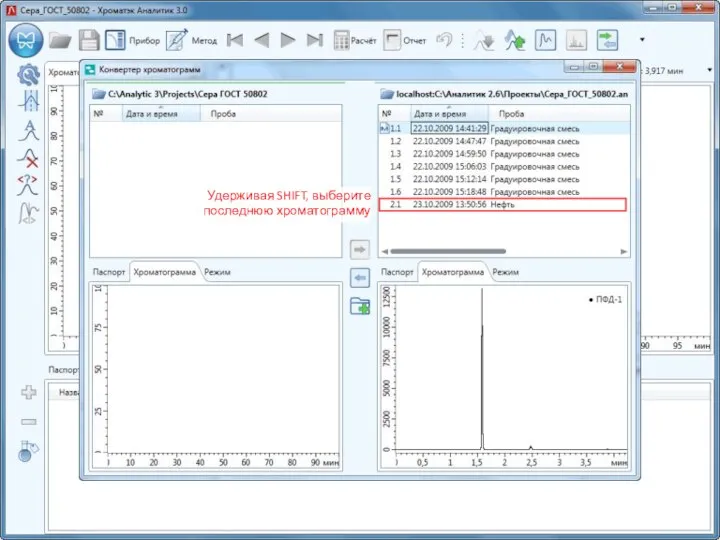
Слайд 31Копирование хроматограмм выполнено.
Нажмите на выделенную кнопку, чтобы закрыть окно "Конвертера Хроматограмм"

Слайд 32Перейдите на выделенную закладку
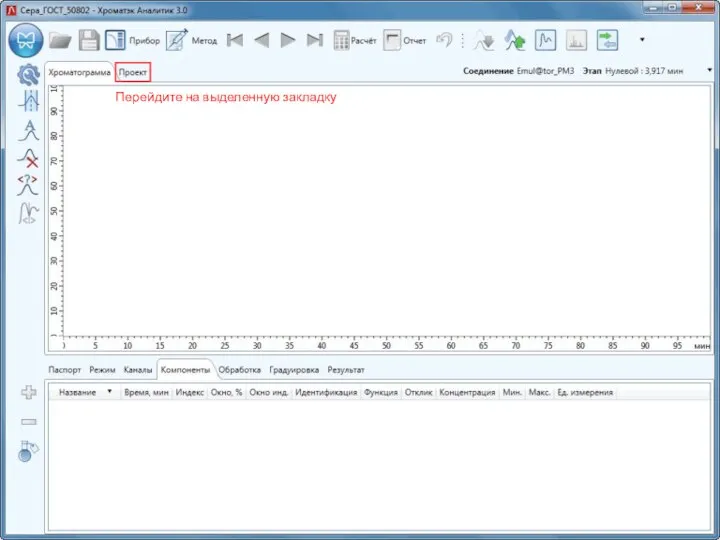
Слайд 34Дважды щелкните по выделенной строке, чтобы открыть метод, скопированный из "Хроматэк Аналитик
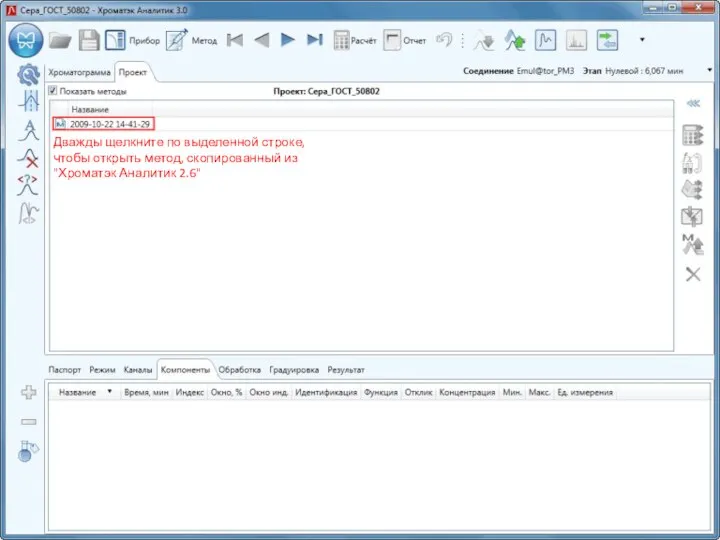
2.6"
Слайд 35Перейдите на выделенную закладку
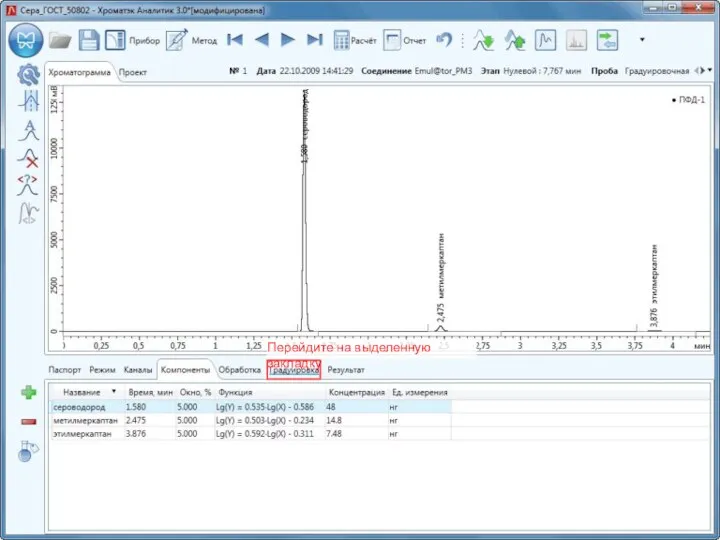
Слайд 37Метод перерассчитан. Теперь его нужно сохранить.
Нажмите на выделенную кнопку
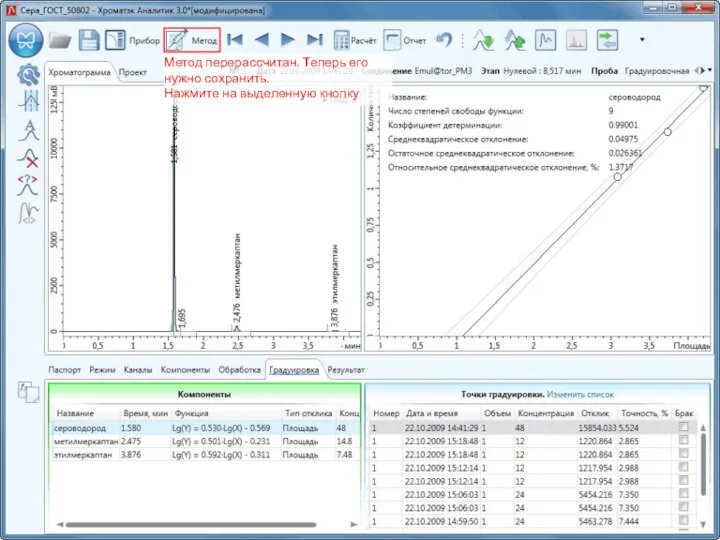
Слайд 41Теперь запустим метод на выполнение.
Нажмите на выделенную кнопку
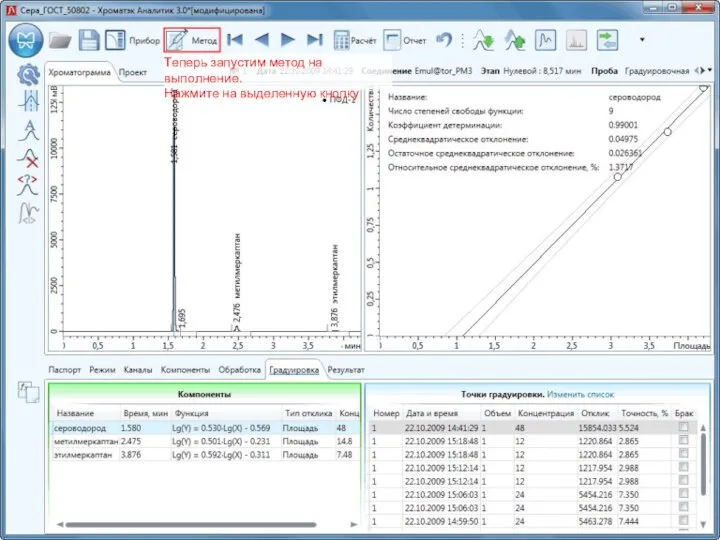
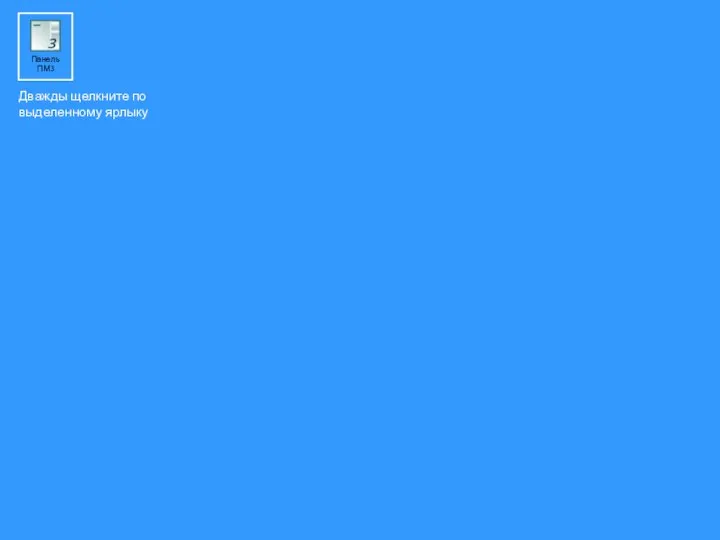
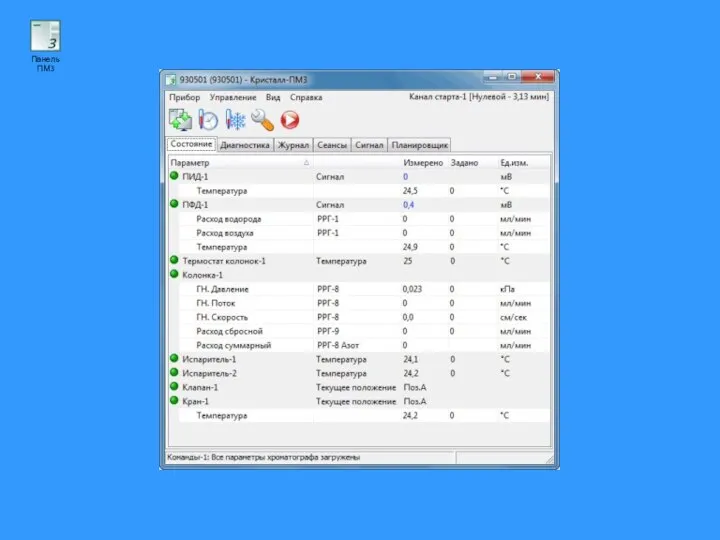
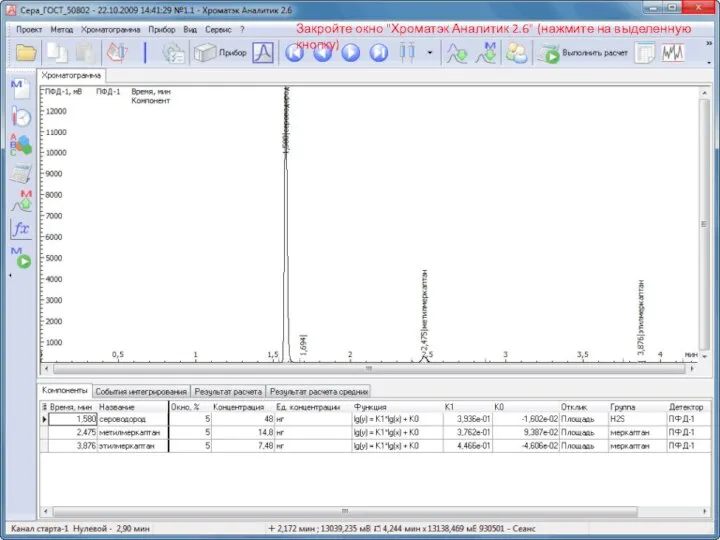
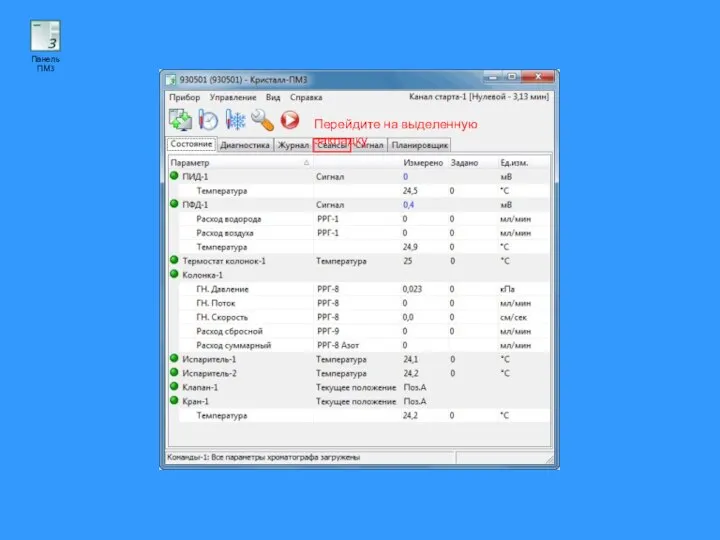
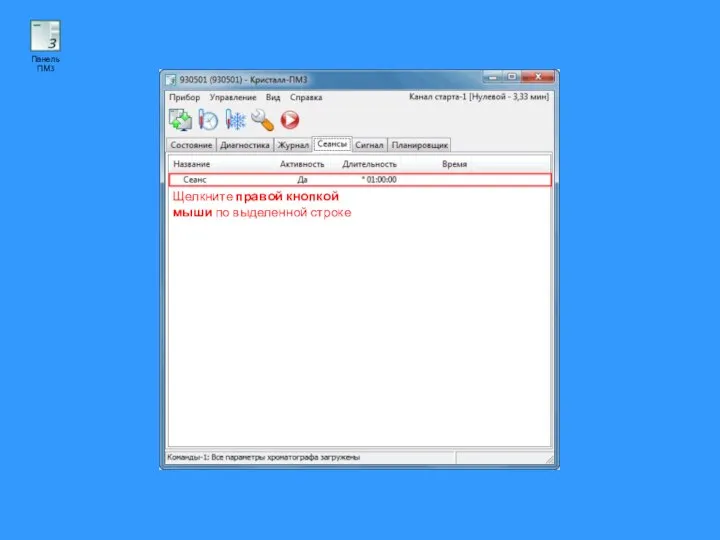
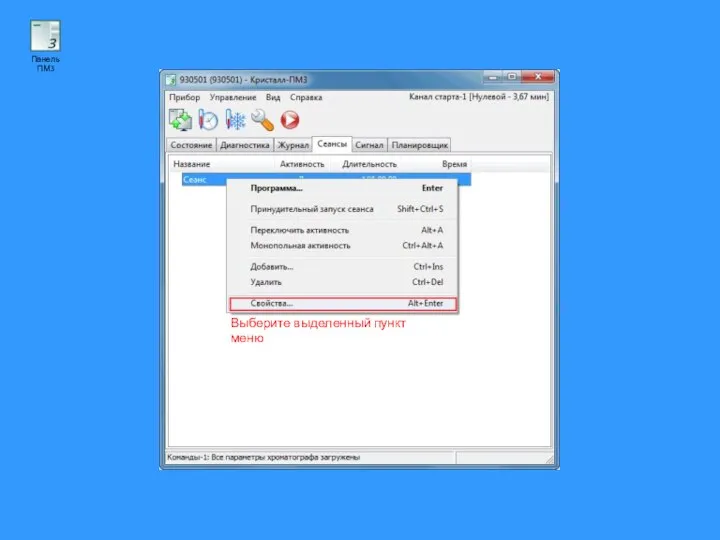
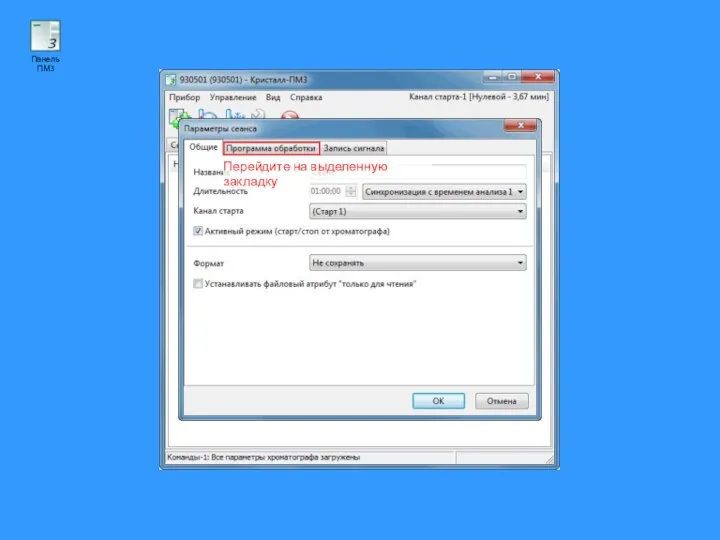
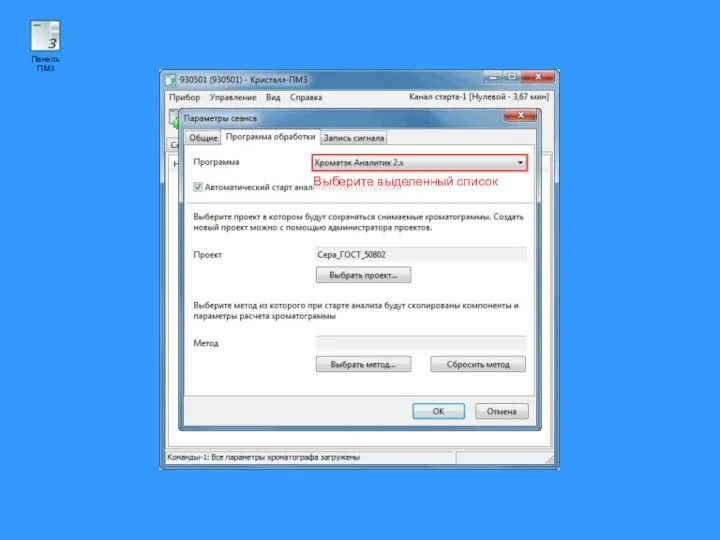
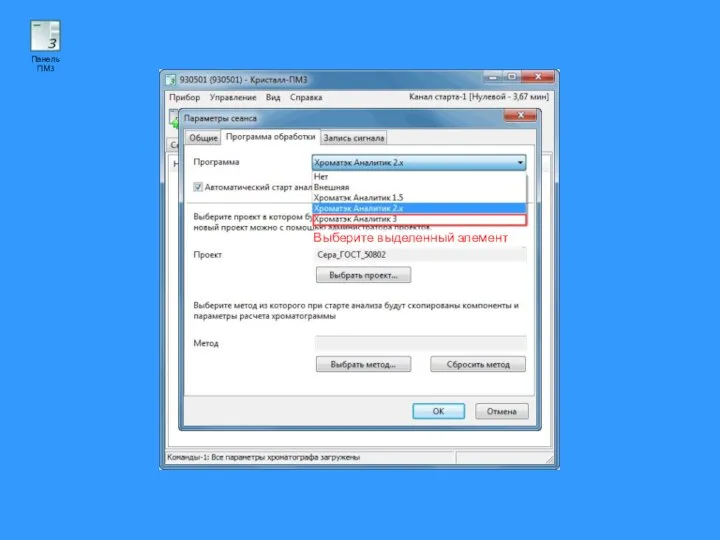
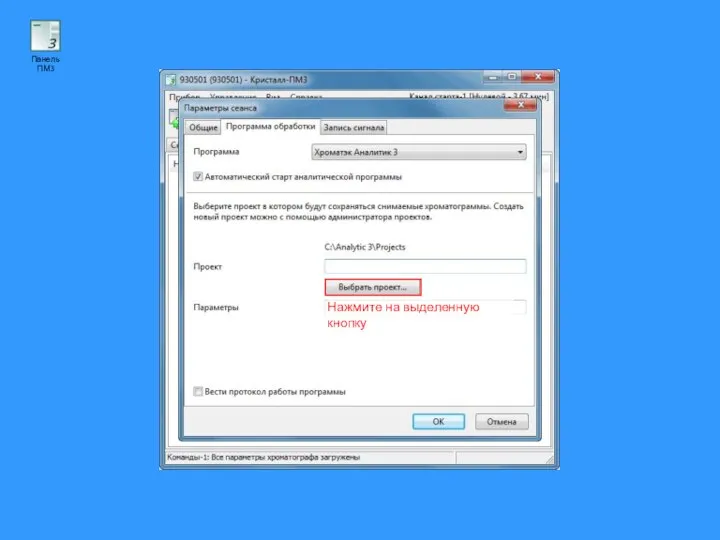
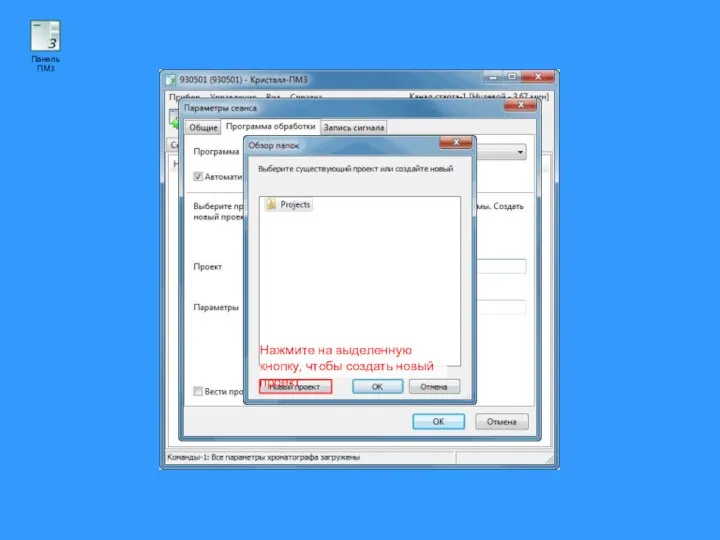
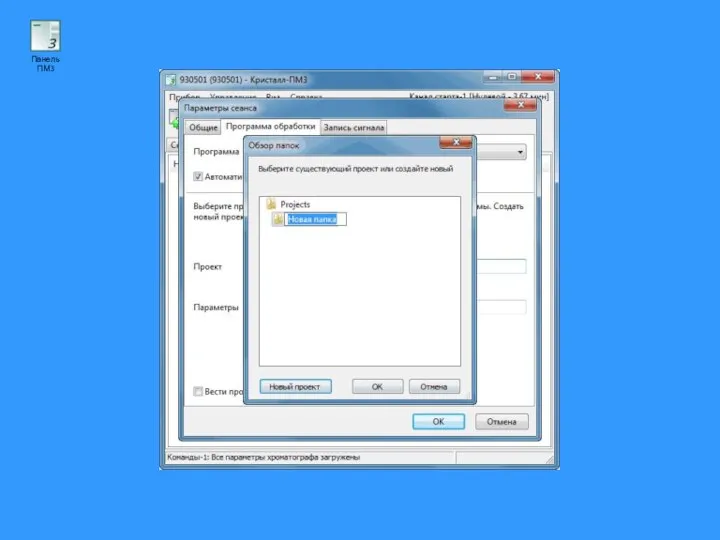
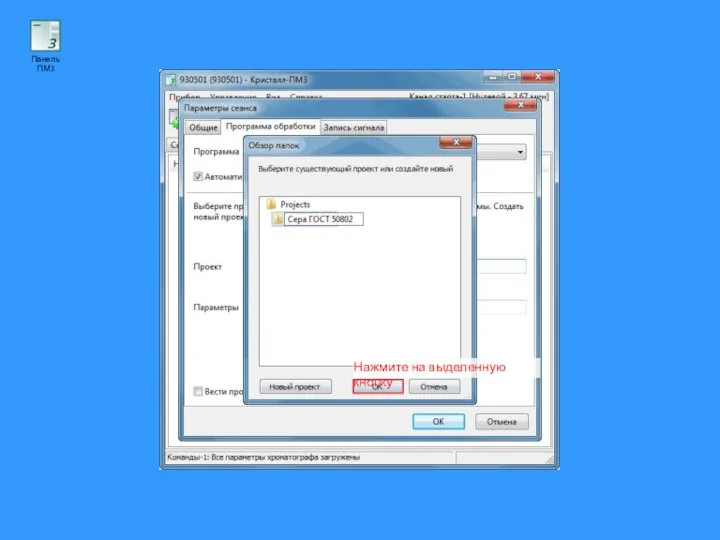
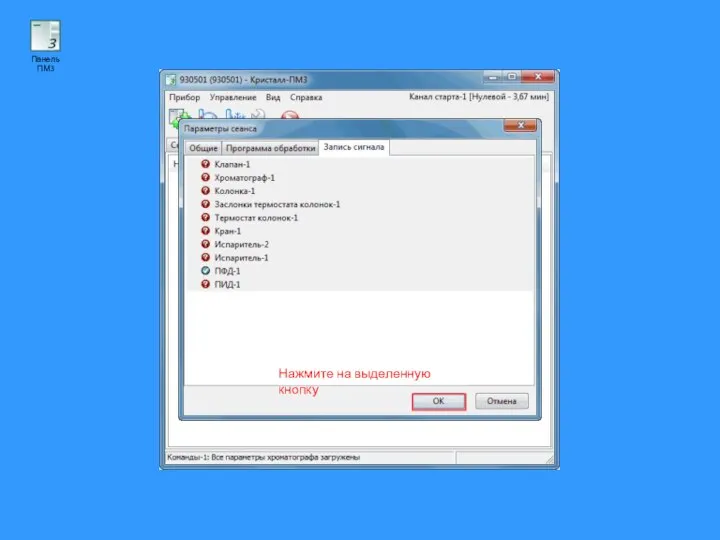
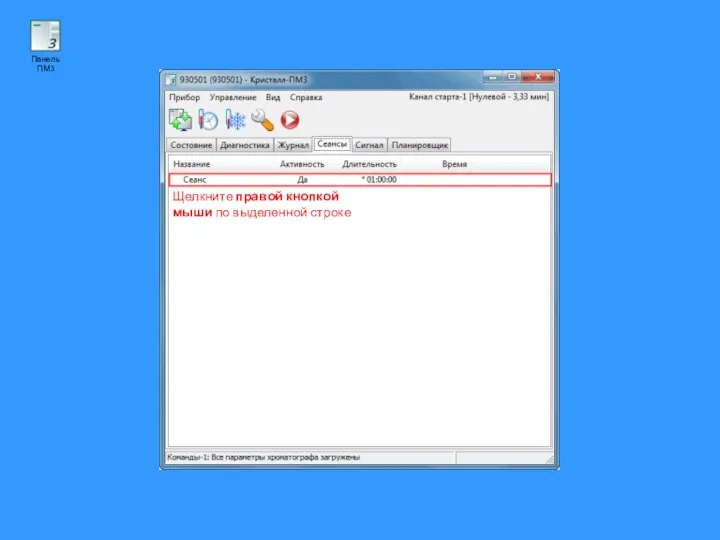
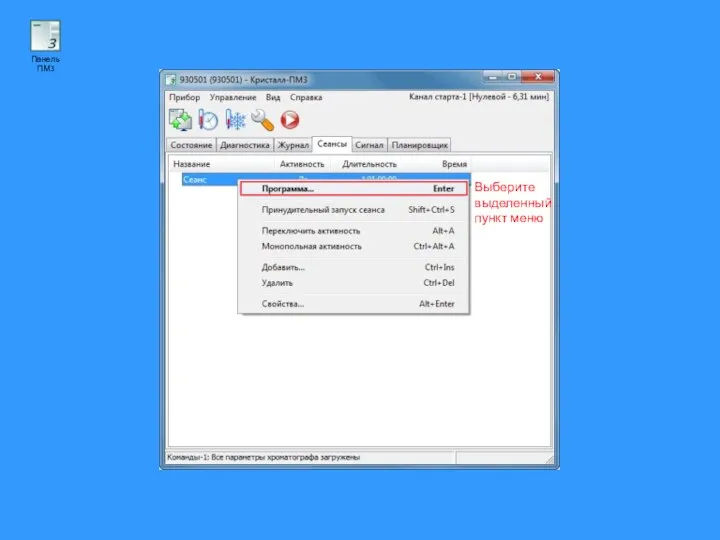
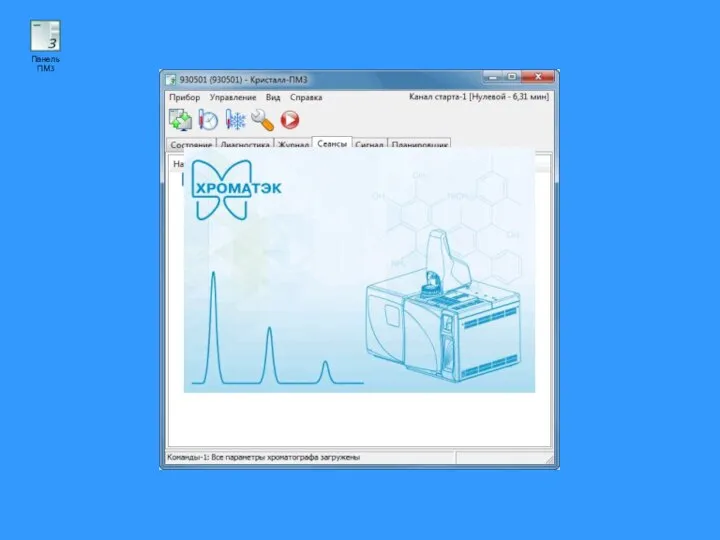
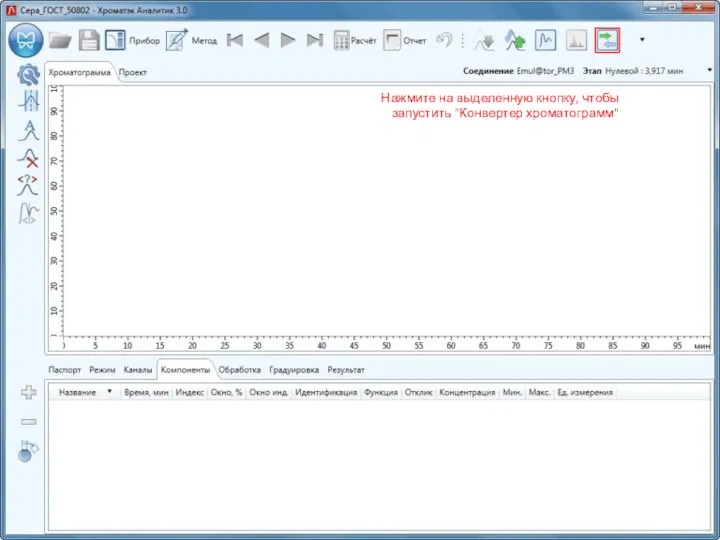
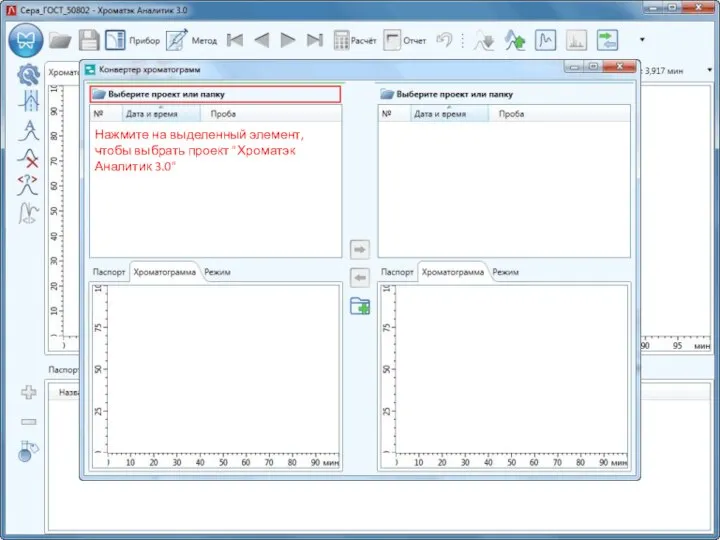
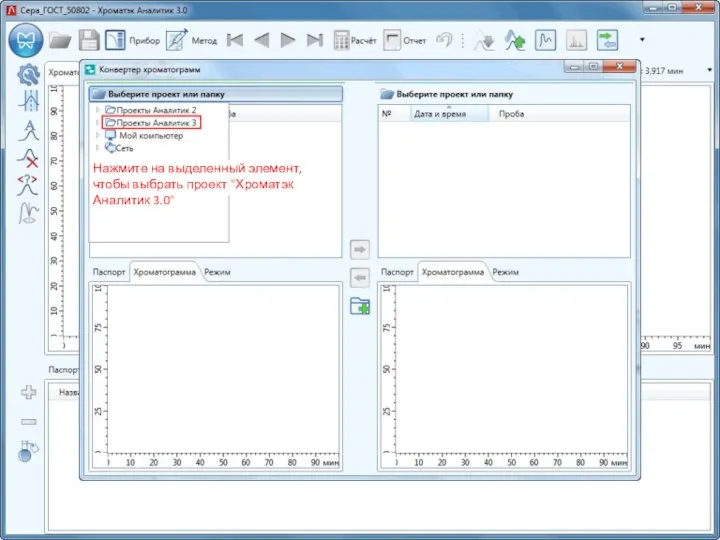
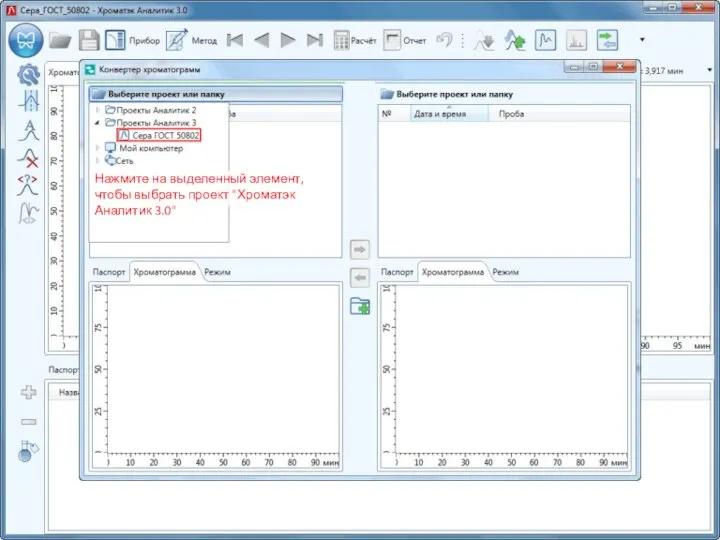
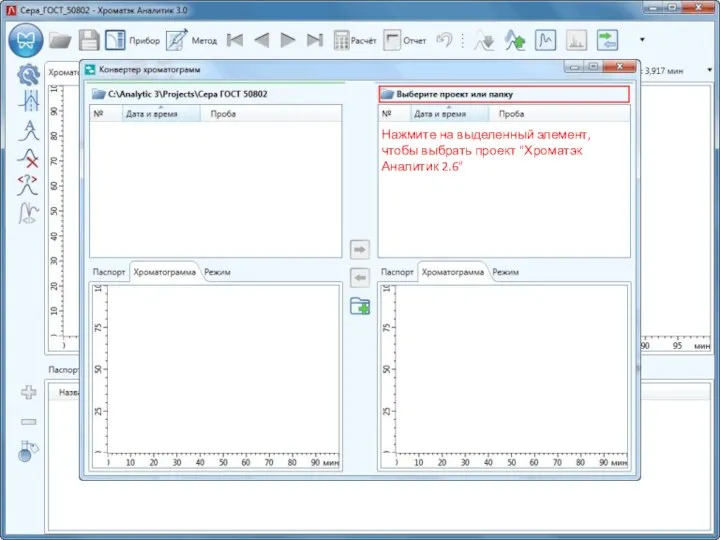
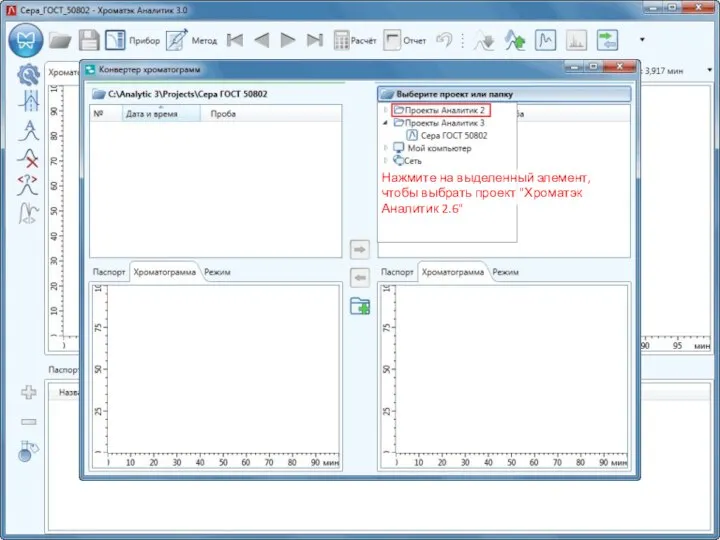
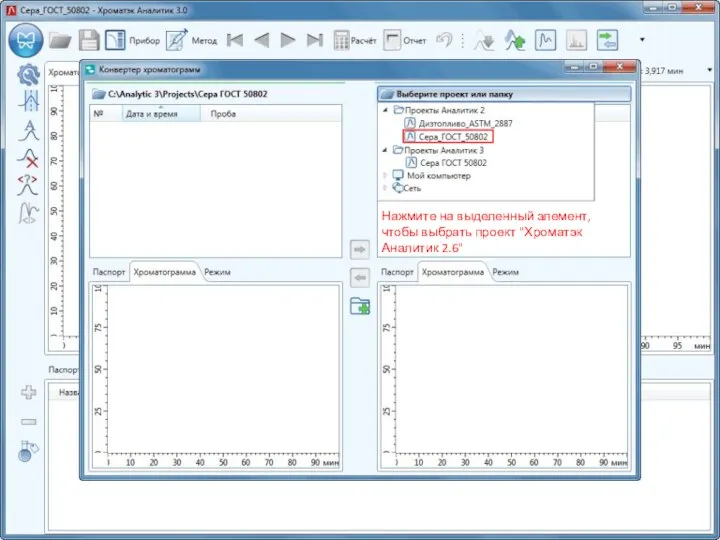

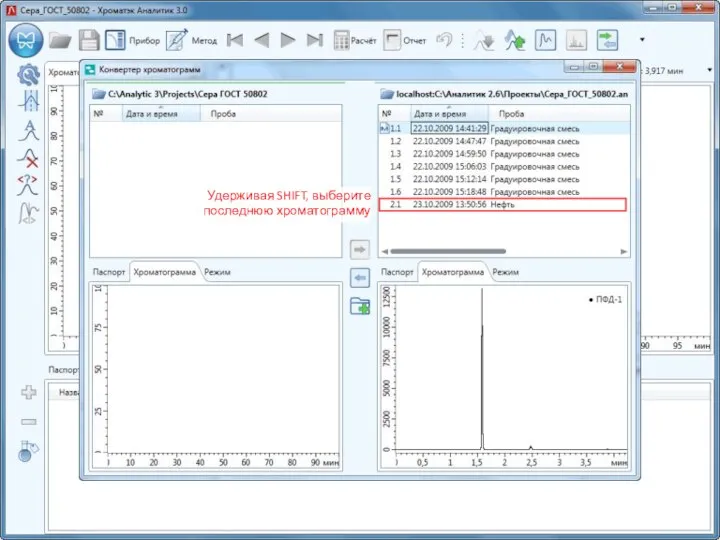
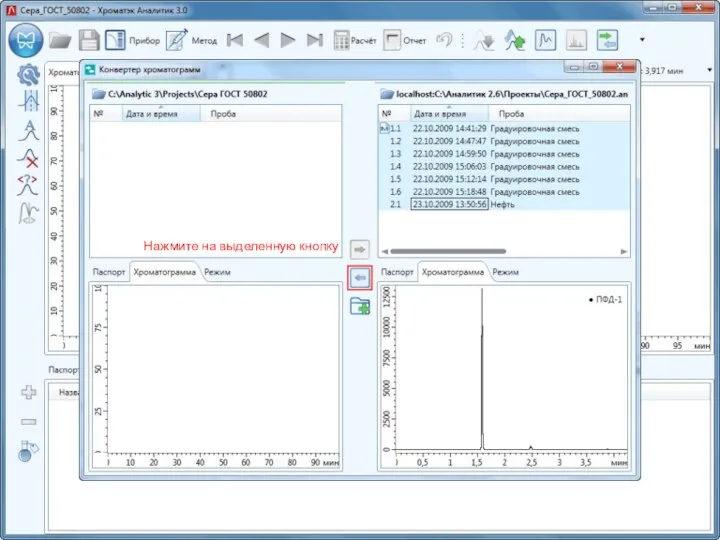
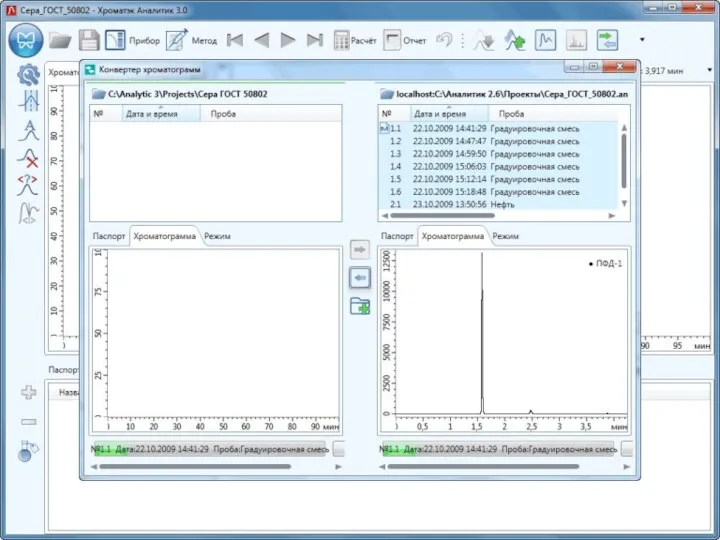
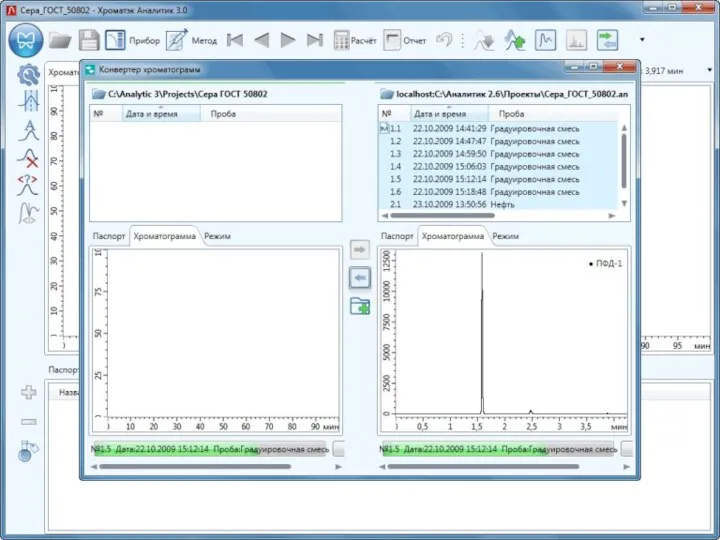

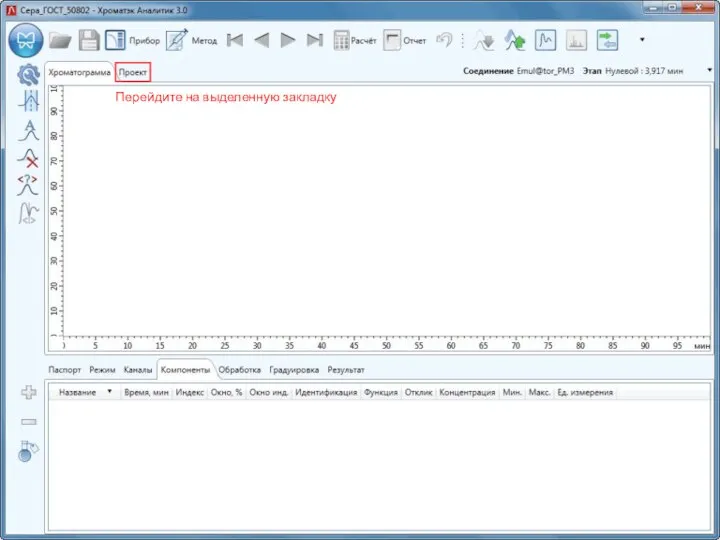
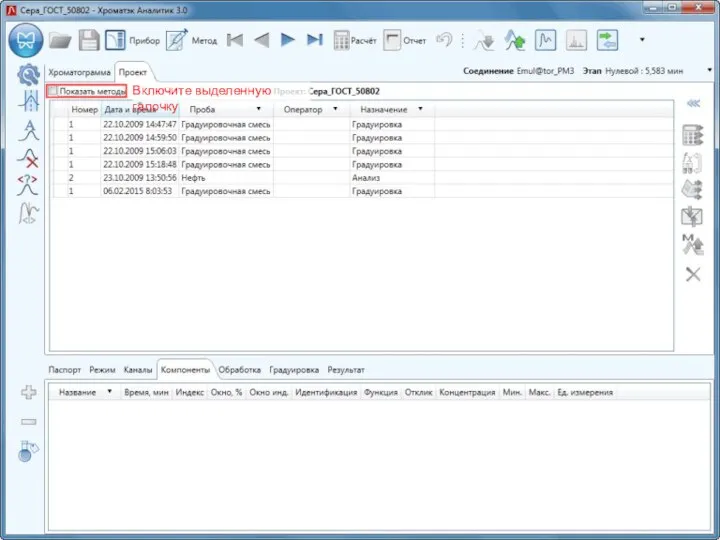
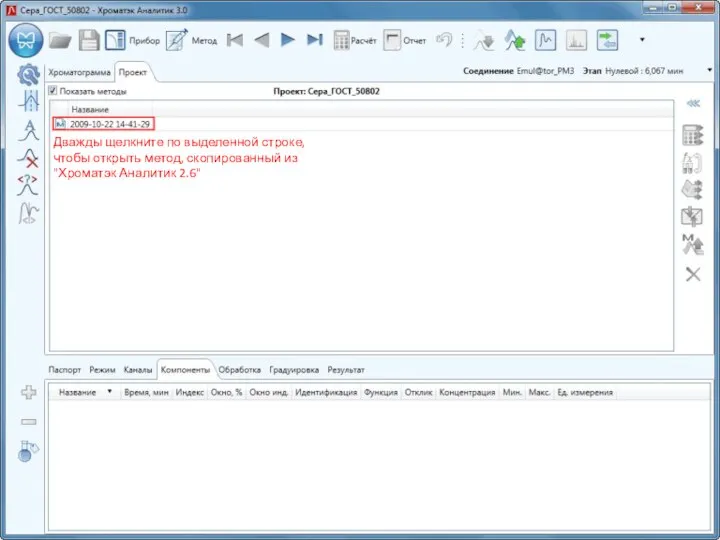
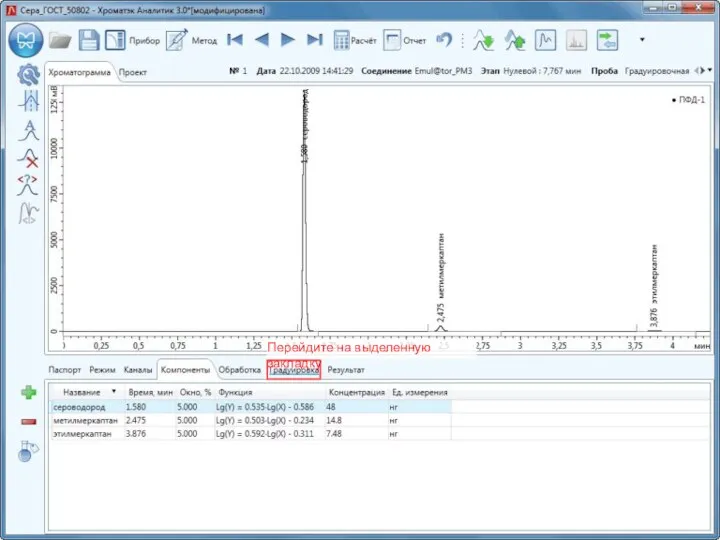
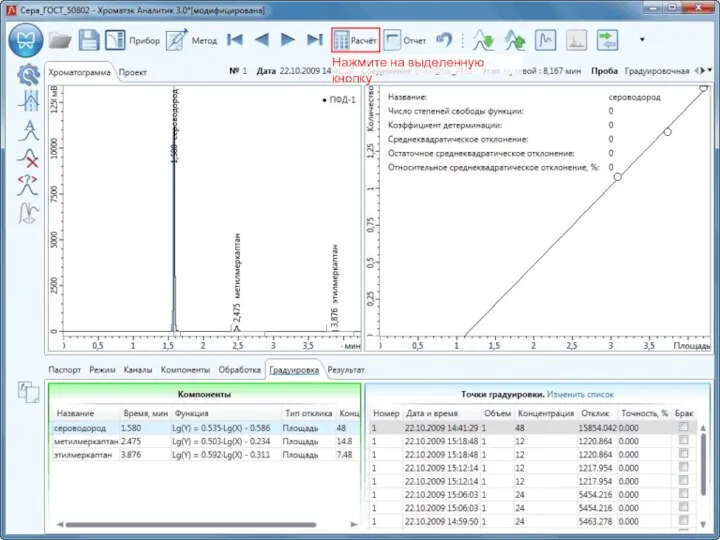
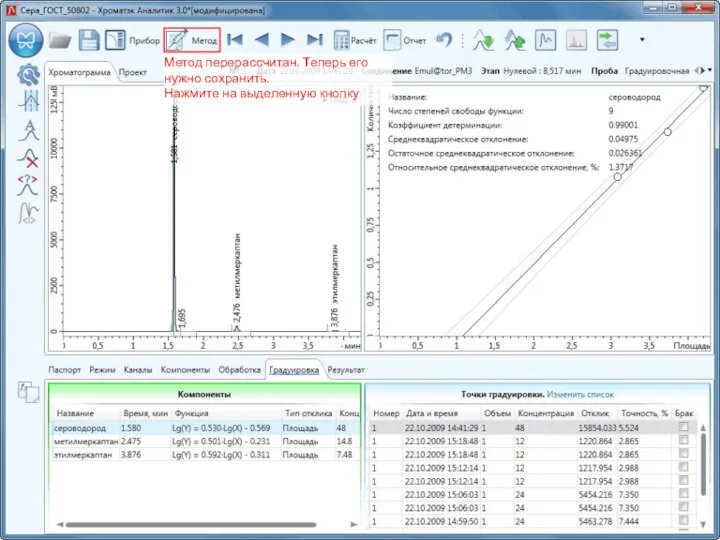
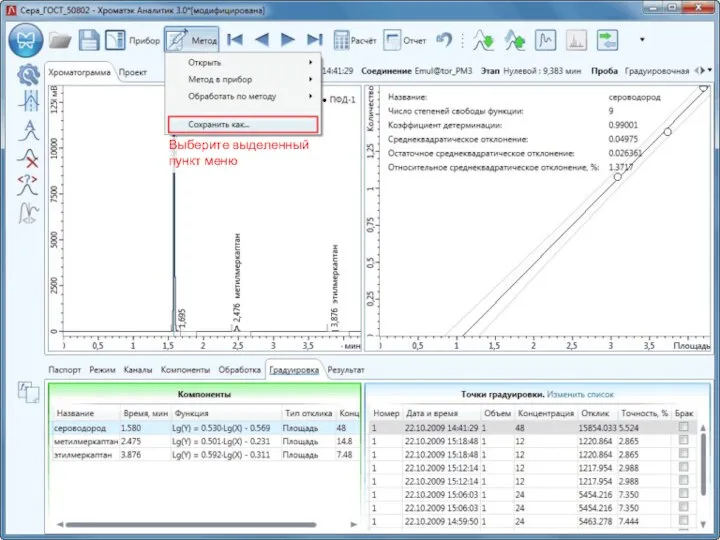
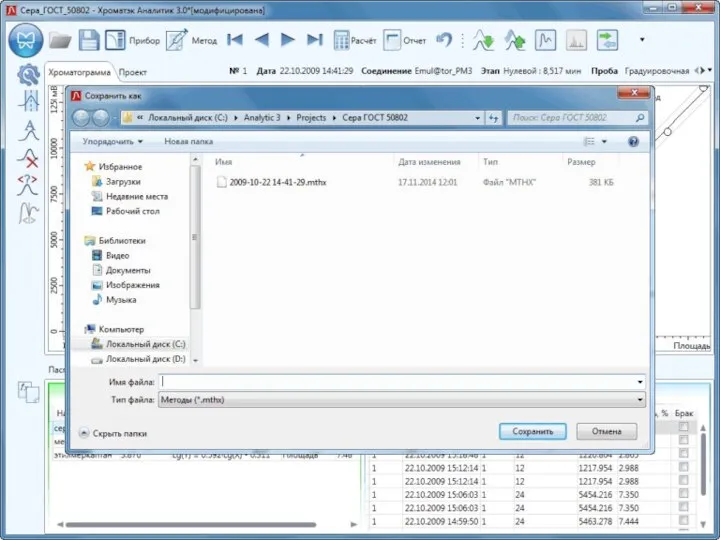
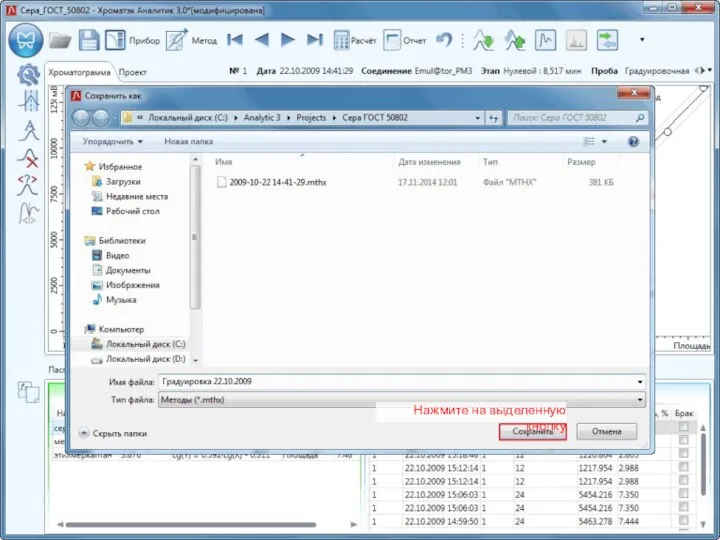
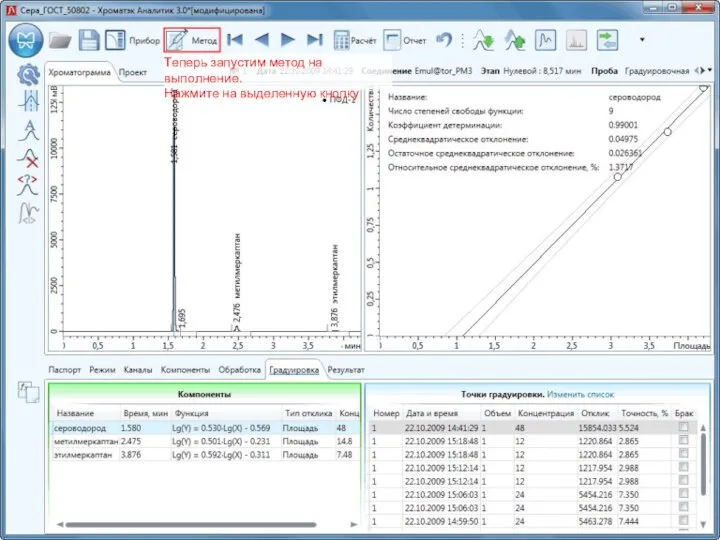
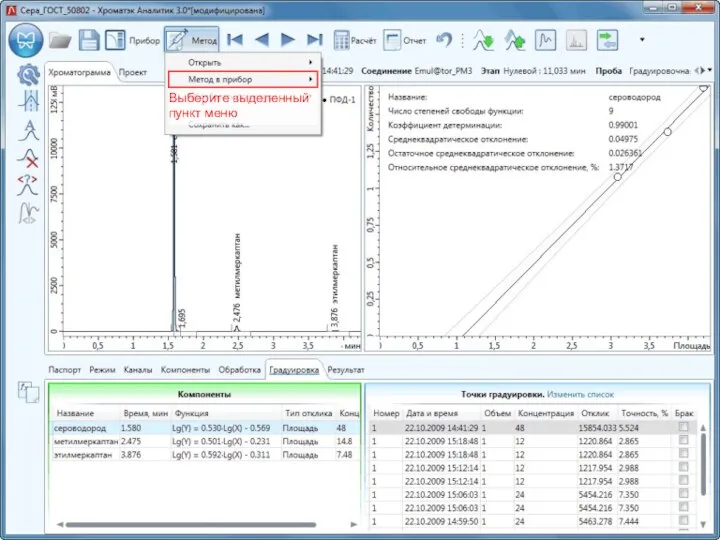
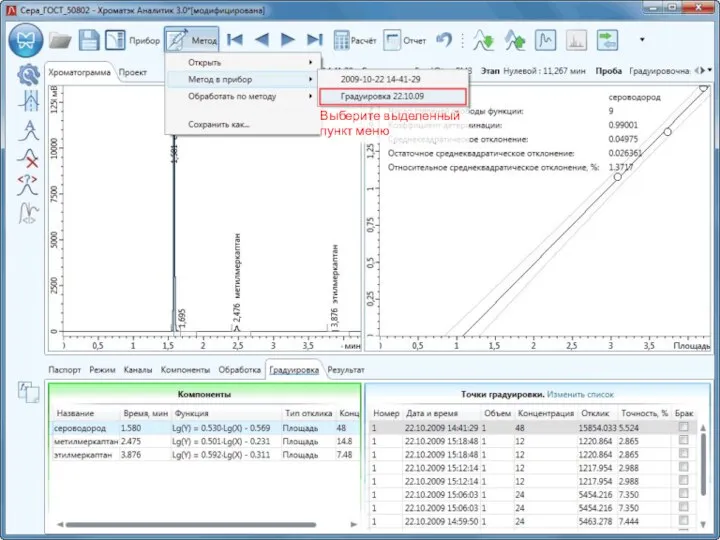
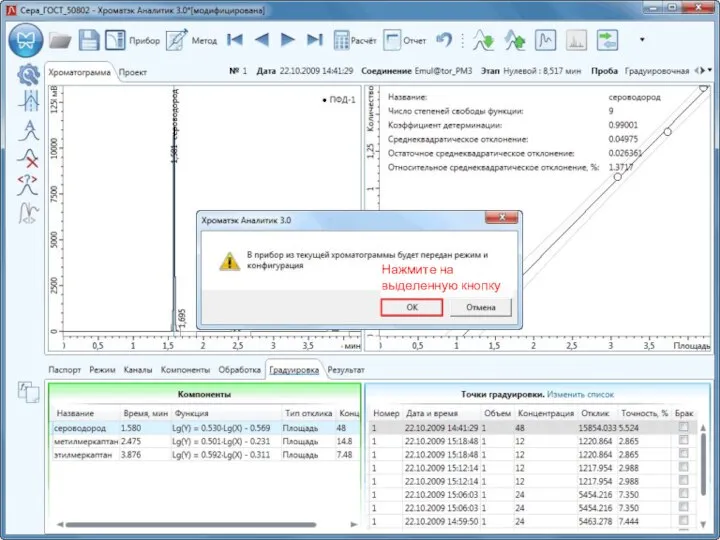
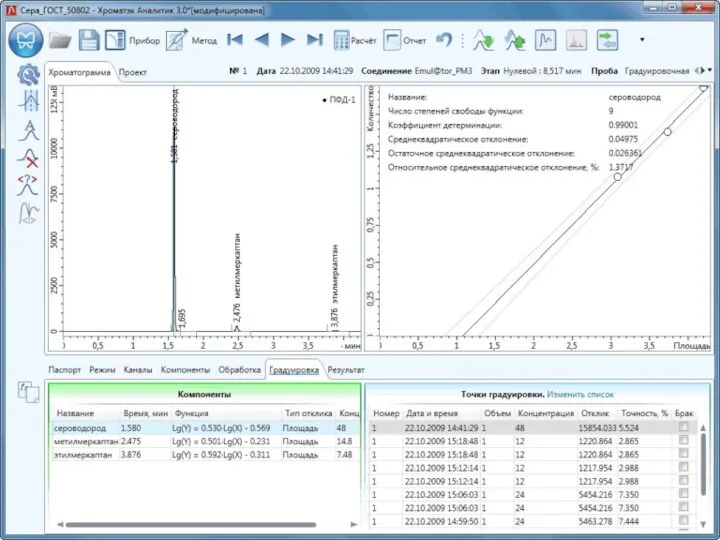
 Памятка запретов и мотиваторов
Памятка запретов и мотиваторов Как мы познаём окружающий мир
Как мы познаём окружающий мир Текстовый процессор Microsoft Word
Текстовый процессор Microsoft Word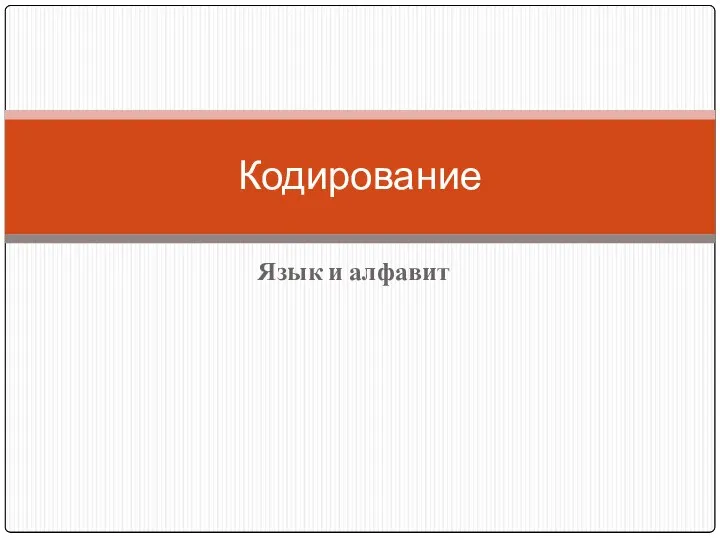 Кодирование информации. Язык и алфавит
Кодирование информации. Язык и алфавит Триггеры. Применение
Триггеры. Применение Типы алгоритмов и формы их записи
Типы алгоритмов и формы их записи Партнерство цивилизаций и социальное развитие
Партнерство цивилизаций и социальное развитие Проектирование коммуникаций и вычислений
Проектирование коммуникаций и вычислений Организация вычислений в электронных таблицах. Обработка числовой информации в электронных таблицах
Организация вычислений в электронных таблицах. Обработка числовой информации в электронных таблицах How to Download and Install Epson Printers
How to Download and Install Epson Printers Теоретическая модель устройства компьютера
Теоретическая модель устройства компьютера Интернет и web-сайты. HTML и CSS
Интернет и web-сайты. HTML и CSS Инвестирование. Лёгкий доход на Форексе
Инвестирование. Лёгкий доход на Форексе Чат-бот для улучшения комуникации студентов и преподователей в ВУЗ-ах
Чат-бот для улучшения комуникации студентов и преподователей в ВУЗ-ах Пошаговый инструкция по подготовке конкурсных работ. Номинация память о подвиге вечно храним
Пошаговый инструкция по подготовке конкурсных работ. Номинация память о подвиге вечно храним Системы счисления
Системы счисления Антифрод-системы
Антифрод-системы 1С: Управление холдингом. Техническая архитектура управления лимитами и контроля операций
1С: Управление холдингом. Техническая архитектура управления лимитами и контроля операций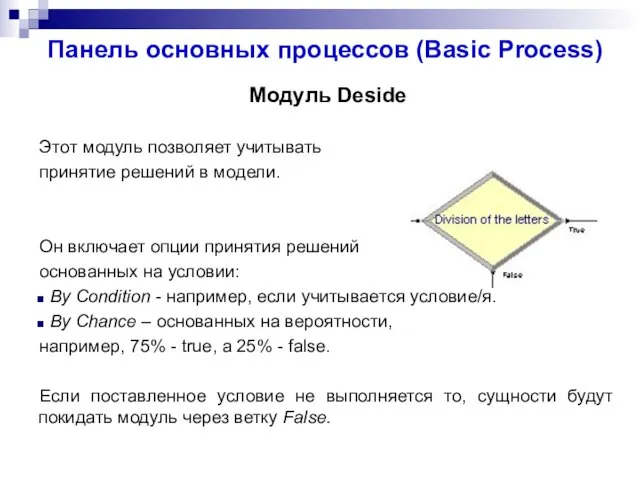 Панель основных процессов (Basic Process)
Панель основных процессов (Basic Process) Времена года - зима
Времена года - зима Разработка методов и алгоритмов поисковой системы
Разработка методов и алгоритмов поисковой системы Шаблон презентации
Шаблон презентации Ручные вилки
Ручные вилки Обеспечение жизнеспособности программного обеспечения
Обеспечение жизнеспособности программного обеспечения Система маркировки текста
Система маркировки текста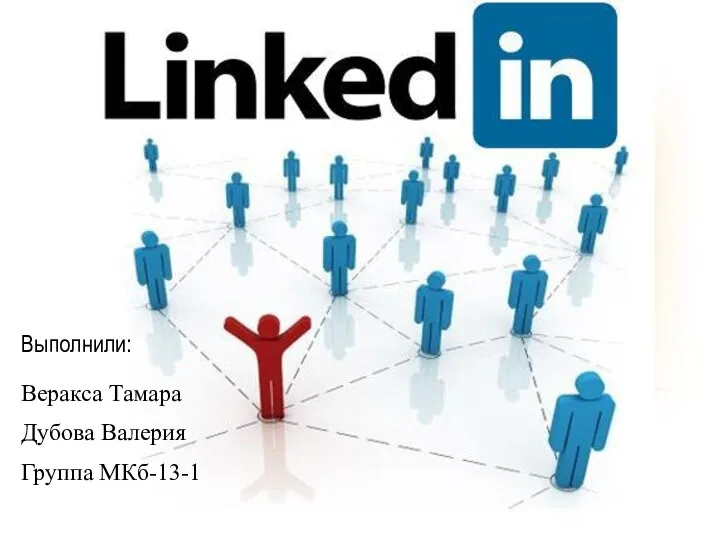 Linkedin — социальная сеть для поиска и установления деловых контактов
Linkedin — социальная сеть для поиска и установления деловых контактов Роль и значение Web - технологий и компьютерной техники в лесном хозяйстве
Роль и значение Web - технологий и компьютерной техники в лесном хозяйстве Soedinenie_tablits
Soedinenie_tablits